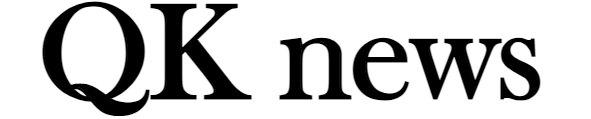목차
개요
MS PC Manager는 무려 마이크로소프트가 윈도우 사용자들을 위해 공식적으로 개발한 최적화 프로그램이다. 이 프로그램은 시스템 성능을 개선하고 불필요한 파일을 정리하여 저장 공간을 확보하며, 사용자에게 더욱 쾌적한 컴퓨팅 환경을 제공하기 위해 설계되었다.
본 글에서는 MS PC 매니저에 대해 알아보고자 한다.
MS PC Manager 소개
기존에 많이 사용되었던 C 클리너(Cleaner)와 유사한 기능을 제공하지만, MS PC 매니저는 윈도우와의 호환성이 매우 뛰어나며, 기본적으로 제공되는 윈도우 기능들과 통합된 형태로 작동한다는 점이 큰 차이점이다.
MS PC 매니저의 주요 기능으로는 시스템 부스트, 상태 검사, 저장소 관리, 프로세스 관리, 시작 앱 관리, 보안 설정 등이 있으며, 이러한 기능들을 통해 윈도우 시스템을 효율적으로 관리할 수 있다. 또한, 불필요한 팝업을 관리하고, 시스템 정리를 자동화하는 기능도 포함되어 있어 사용자가 시스템을 더 쉽게 관리할 수 있도록 돕는다. 이는 특히 윈도우 운영체제의 복잡한 설정을 일일이 건드리지 않고도 손쉽게 성능을 최적화할 수 있는 이점이 있다.
디자인 또한 다른 PC 관리 프로그램 대비 매우 직관적이며 깔끔하다.
설치
설치 파일은 마이크로소프트 공식 홈페이지에서 다운 받을 수 있다.
https://pcmanager.microsoft.com/ko-kr
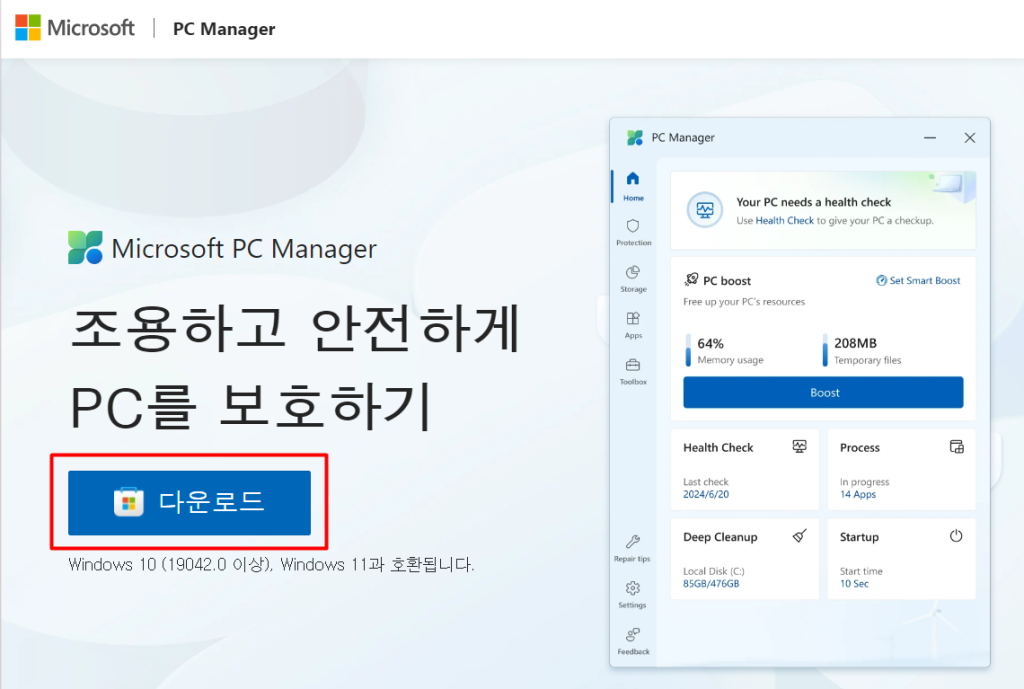
설치에 있어 특별한 사항은 없으니 넘어가도록 한다.
주요 기능
메모리 최적화 기능
MS PC 매니저의 부스트 기능은 시스템의 메모리 사용량을 최적화하고, 불필요한 임시 파일을 삭제하여 즉각적인 성능 향상을 제공하는 역할을 한다.
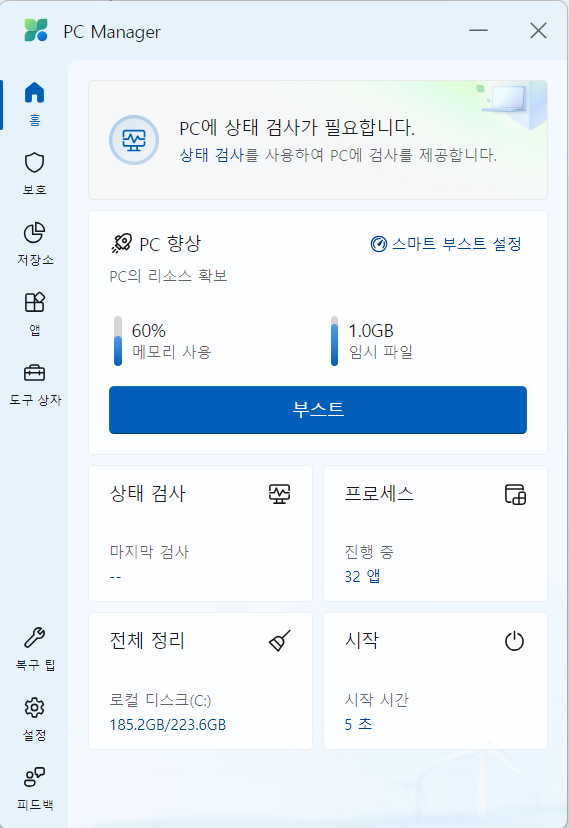
부스트 기능을 사용하기 위해서는 프로그램 상단에 위치한 ‘부스트’ 버튼을 클릭하면 된다. 이 버튼을 클릭하면 즉시 시스템에서 사용되지 않는 메모리를 해제하고, 임시 파일을 정리하여 시스템 속도를 빠르게 할 수 있다. 더 나아가, ‘스마트 부스트’ 옵션을 활성화하면 램 사용량이 일정 수준을 넘을 때 자동으로 부스트 기능이 실행되도록 설정할 수 있다. 이 기능은 사용자가 일일이 신경 쓰지 않아도 시스템이 자동으로 최적화되게 하므로 편리하다.
상태 검사 기능 및 문제 해결 방법
MS PC 매니저의 상태 검사 기능은 시스템의 전반적인 상태를 빠르게 진단하고 문제점을 찾아내는 도구다. 이 기능은 바이러스 및 잠재적인 위협, 불필요한 파일, 시스템 오류 등을 스캔하여 사용자가 문제를 바로 해결할 수 있도록 돕는다.
상태 검사 기능을 사용하면, 컴퓨터에 존재하는 문제들이 목록으로 표시되며, 각 문제 항목은 사용자가 클릭 한 번으로 해결할 수 있다. 특히 불필요한 파일이나 오래된 시스템 캐시 파일 등을 정리하여 성능을 향상시킬 수 있으며, 부팅 시간 문제를 해결하기 위해 자동 실행되는 불필요한 프로그램들을 비활성화할 수 있다. 또한, 윈도우 시작 시 자동으로 실행되는 프로그램을 관리하여 부팅 속도를 최적화할 수 있다는 점이 큰 장점이다.
저장소 관리 기능과 대용량 파일 정리
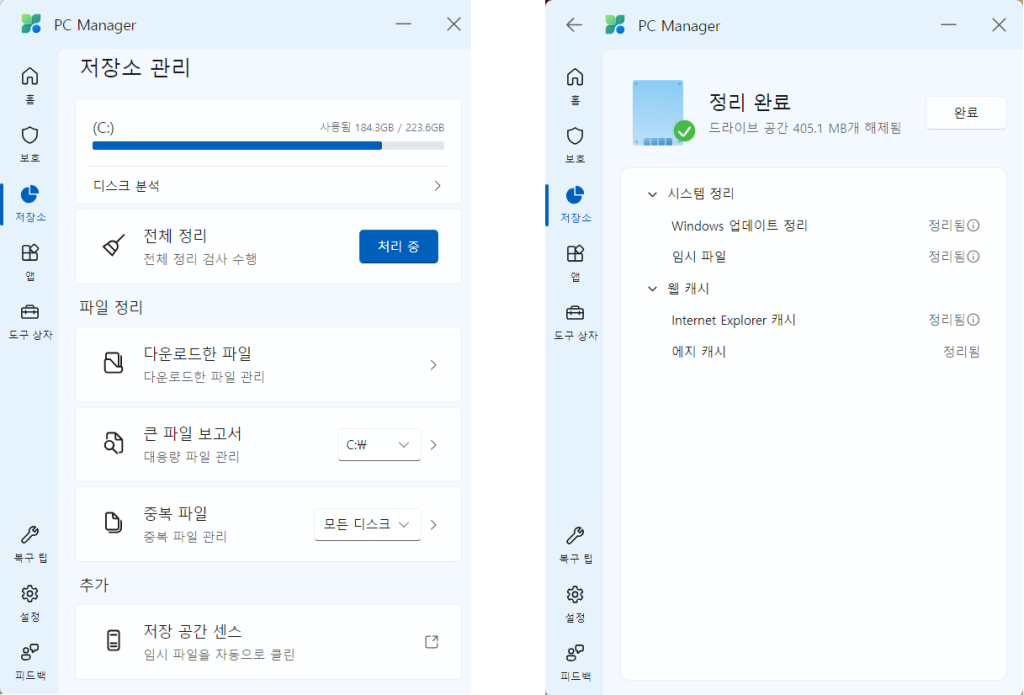
저장소 관리 기능은 컴퓨터 내 저장 공간을 효율적으로 관리하고, 불필요한 데이터를 제거하여 용량을 확보하는 데 초점을 맞춘다. 이 기능을 통해 사용자는 불필요한 시스템 파일, 대용량 파일, 중복 파일 등을 찾아 제거할 수 있다.
저장소 관리의 첫 번째 메뉴인 ‘전체 정리’ 기능을 사용하면 컴퓨터 내 불필요한 파일과 캐시, 오래된 업데이트 파일 등을 자동으로 스캔하고 정리할 수 있다. 두 번째 메뉴인 ‘대용량 파일 관리’ 기능은 사용자가 원하는 용량 기준(예: 10MB, 100MB, 1GB 이상)에 따라 대용량 파일을 검색하여 제거할 수 있도록 돕는다. 이 외에도 중복 파일 관리 기능을 통해 동일한 파일을 찾아 삭제함으로써 저장 공간을 추가로 확보할 수 있다. 또한, 윈도우에서 제공하는 스토리지 센스 기능을 통해 자동으로 디스크 공간을 관리하도록 설정할 수도 있다.
시작 앱 관리로 부팅 속도 최적화
시작 프로그램을 관리하는 방법은 여러가지가 있지만 PC Manager를 통해 이를 간편히 해결 할 수 있다.
사용자는 이 기능을 통해 윈도우가 시작될 때 실행되지 않아도 되는 프로그램을 쉽게 찾아 비활성화할 수 있다. 이를 통해 부팅 시 실행되는 프로그램 수를 줄이고, 컴퓨터가 더 빠르게 시작될 수 있도록 최적화할 수 있다. 또한, 사용자가 필요로 하는 프로그램만 선택적으로 자동 실행되도록 설정할 수 있기 때문에, 불필요한 리소스 소모를 줄이고 시스템 성능을 유지할 수 있다.
그 밖의 기능 및 특이사항
마이크로소프트에서 만든 프로그램 답게 윈도우의 자체 기능의 활용을 돕기도 한다.
예를 들어, ‘윈도우 업데이트 관리’ 기능은 최신 보안 패치와 시스템 업데이트를 신속하게 적용할 수 있도록 돕는 기능이다. 또한, 윈도우 디펜더와 연동하여 바이러스 및 악성코드를 제거하거나, 불필요한 광고 팝업을 비활성화 할 수 있는 기능도 지원한다.
이 프로그램의 특이한 부분은 레지스트리 정리 기능이 없다는 것이다. 마이크로소프트는 레지스트리 정리를 권장하지 않고 있으며, 오히려 레지스트리 정리로 인한 부정적 영향이 더 크다고 보고 있다.
결론
고급 기능 미비 등, 한계가 있어 보이긴 하지만 마이크로소프트가 제안하는 최적화 프로그램인 만큼, 믿을만 하다. 특별히 특정 기능에 대한 니즈가 있는 사람이 아니라면 굳이 광고나 협찬 프로그램이 설치될 걱정을 해야하는 무료 프로그램보다는 이 프로그램을 추천한다.